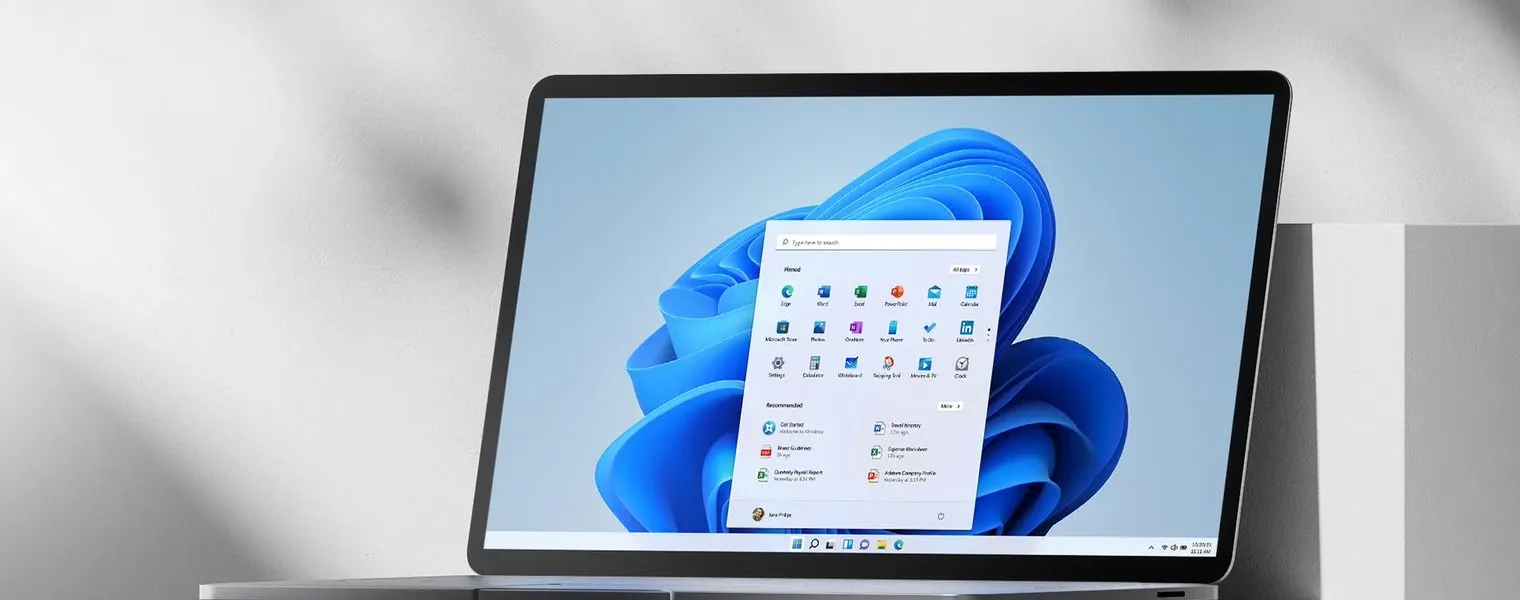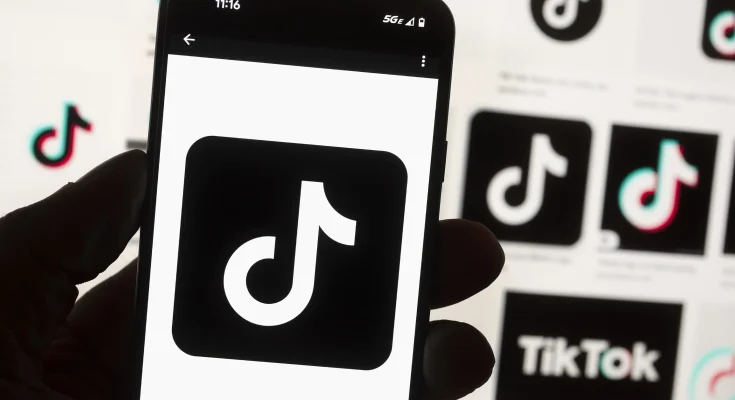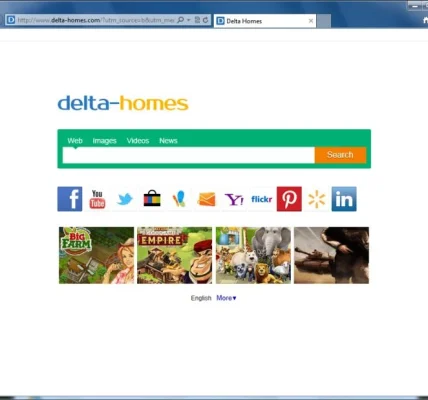Optymalizacja laptopa pod gry Windows 11
Laptop to świetny sprzęt do grania, ale aby zapewnić sobie najlepsze wrażenia, warto go odpowiednio zoptymalizować. W tym poradniku przedstawimy kilka wskazówek, które pomogą Ci poprawić wydajność swojego laptopa w grach.

1. Aktualizuj system operacyjny i sterowniki
Pierwszą rzeczą, jaką powinieneś zrobić, to upewnić się, że Twój system operacyjny jest aktualny. Microsoft regularnie udostępnia aktualizacje dla Windows 11, które zawierają poprawki błędów i ulepszenia wydajności. Dodatkowo, powinieneś również sprawdzić, czy masz zainstalowane najnowsze sterowniki dla karty graficznej i innych ważnych komponentów. Możesz pobrać sterowniki ze strony internetowej producenta sprzętu.
2. Wyłącz uruchomienie automatyczne programów
Wiele programów uruchamia się automatycznie po uruchomieniu systemu. Może to spowolnić uruchamianie laptopa i utrudnić granie. Aby wyłączyć uruchomienie automatyczne programów, otwórz Ustawienia > Aplikacje > Autostart. Wyłącz programy, których nie potrzebujesz podczas grania.
3. Wyłącz efekty wizualne
Efekty wizualne, takie jak animacje i przezroczystości, mogą spowolnić wydajność laptopa. Aby je wyłączyć, otwórz Ustawienia > Personalizacja > Efekty wizualne. Wyłącz wszystkie efekty, których nie potrzebujesz.
4. Zmniejsz rozdzielczość ekranu
Jeśli Twój laptop nie jest wyposażony w wydajną kartę graficzną, możesz poprawić wydajność, zmniejszając rozdzielczość ekranu. Aby to zrobić, otwórz Ustawienia > System > Ekran. Wybierz niższą rozdzielczość z listy.
5. Ustaw priorytety dla gier
Windows 11 przydziela zasoby systemowe wszystkim uruchomionym aplikacjom. Aby zapewnić grom priorytet, otwórz Ustawienia > Gry > Game Mode. Włącz Game Mode i ustaw Priorytet dla gier na Wysoki.
6. Użyj aplikacji do optymalizacji gier
Istnieją aplikacje, które mogą pomóc w optymalizacji laptopa pod gry. Jedną z popularnych aplikacji jest MSI Afterburner. Aplikacja ta pozwala na zmianę ustawień karty graficznej, takich jak taktowanie i napięcie. Możesz również użyć aplikacji do czyszczenia pamięci podręcznej i odinstalowania niepotrzebnych programów.
Podsumowanie
Wykorzystując powyższe wskazówki, możesz poprawić wydajność swojego laptopa w grach. Dzięki temu będziesz mógł cieszyć się płynną rozgrywką bez irytujących opóźnień.
Dodatkowe wskazówki
Oprócz powyższych wskazówek, możesz również zastosować następujące rozwiązania, aby poprawić wydajność swojego laptopa w grach:
- Zaktualizuj kartę graficzną. Jeśli Twoja karta graficzna jest przestarzała, może to znacząco wpłynąć na wydajność.
- Dodaj pamięć RAM. Dodanie dodatkowej pamięci RAM może poprawić wydajność wielu zadań, w tym grania.
- Użyj chłodzenia zewnętrznego. Laptopy mogą się przegrzewać podczas grania, co może prowadzić do spadku wydajności. Chłodzenie zewnętrzne może pomóc utrzymać laptop w niskiej temperaturze.
Mamy nadzieję, że ten poradnik pomoże Ci w optymalizacji laptopa pod gry Windows 11.